2024 年 11 个最佳 Mac 控制台模拟器:释放复古游戏魔力
已发表: 2024-01-16通过控制台模拟器,您可以享受从经典到现代系统的各种控制台游戏,而无需游戏控制台。 Mac 有多种控制台模拟器,每种模拟器都针对不同的游戏系统量身定制。 一些模拟器还提供高分辨率渲染、网络游戏和控制器支持等功能,以增强游戏体验。
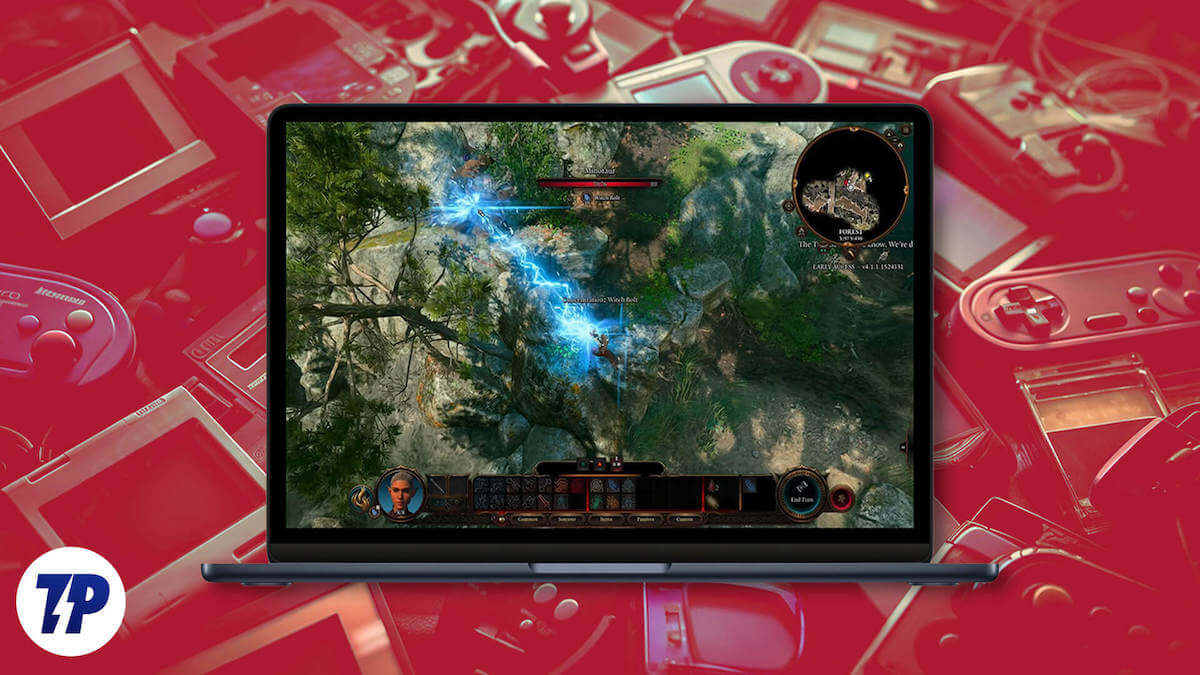
在本指南中,您将了解适用于 Mac 的 11 个最佳控制台模拟器,包括用于多个控制台游戏的 OpenEMU、用于 PlayStation 3 的 RPCS3、用于 Xbox 的 Xemu、用于 Sega 游戏的 Fly Cast 等等。 借助这些模拟器,您可以在 Mac 上玩各种主机游戏。
目录
什么是 Mac 控制台模拟器?
控制台模拟器是在 Mac 上运行并模仿游戏控制台功能的软件。 简而言之,模拟器创建视频游戏控制台的虚拟版本或环境,并允许您玩控制台游戏。 例如,如果您的 Mac 上有 Nintendo 64 控制台模拟器,则可以在 Mac 上玩 Nintendo 64 游戏,而无需额外的硬件。
控制台模拟器如何在 Mac 上工作
控制台模拟器通过模仿游戏控制台的硬件来工作。 游戏存储在 ROM 中。 该 ROM 包含有关游戏的所有内容,例如游戏故事、图形、声音以及运行游戏所需的一切。 当您下载游戏并在 Mac 上运行它时。 模拟器将游戏的代码、图形和声音转换为与 Mac 硬件兼容的内容。
控制台模拟器深受想要在 Mac 等其他设备上玩控制台游戏的游戏玩家的欢迎。 使用模拟器也有优点,例如可以在一台设备上从不同的控制台玩不同的游戏; 一些模拟器还提供额外的功能,例如随时保存游戏、增强图形等等。 不仅对于游戏玩家,而且对于开发人员来说,控制台模拟器用于在不同平台上测试和玩游戏,而不需要每个控制台的实际硬件。
使用模拟器的法律注意事项
请注意,使用模拟器在 Mac 上玩游戏是合法的,但在不拥有原始游戏的情况下下载游戏文件 (ROM) 可能是非法的。 这可能会导致巨额罚款。
适用于 Mac 的最佳控制台模拟器
- OpenEMU:适用于 Mac 的最佳多系统控制台模拟器,提供无缝的游戏体验。
- RPCS3:用于在 Windows、Linux 和 macOS 上玩 PlayStation 3 游戏的高级模拟器。
- Xemu:用于在现代计算机上体验原始 Xbox 游戏的专用模拟器。
- Fly Cast:适用于 Sega Dreamcast、Naomi 和 Atomiswave 游戏的多功能模拟器,跨多个平台兼容。
- Sixtyforce:专为 macOS 用户设计的专用 Nintendo 64 模拟器。
- Windows 模拟器:非常适合在 Mac 上运行基于 Windows 的游戏和软件。
- Dolphin:用于玩 Nintendo GameCube 和 Wii 游戏的高级模拟器,支持高清图形。
- PlayOnMac: Mac 用户无需 Windows 许可证即可运行 Windows 游戏和软件的便捷解决方案。
- DeSmuME:在各种操作系统上模拟 Nintendo DS 游戏的最佳选择。
- Visual Boy Advance:适用于 Game Boy、Game Boy Color 和 Game Boy Advance 游戏的综合模拟器,可在多个平台上使用。
- Higan:多系统模拟器,支持多种系统,包括 NES、SNES 和 Game Boy。
开放动车组
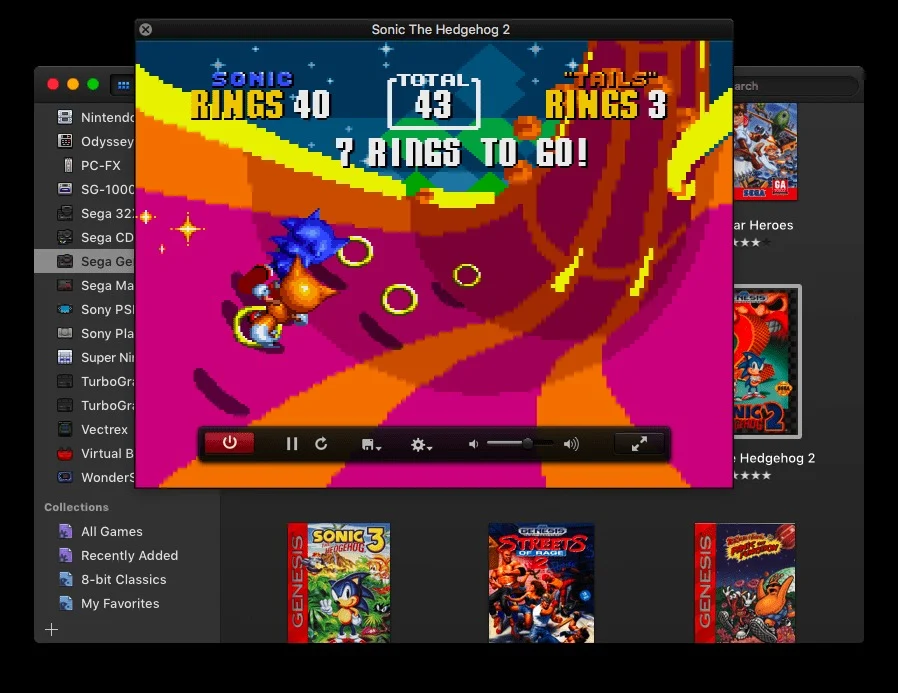
- 平台: macOS
- 游戏支持:广泛的游戏机
- 特点:有组织的库,控制器支持
- 易于使用:用户友好
如果您想在一台 Mac 上运行多个控制台模拟器, OpenEmu是最佳选择。 它支持多种游戏机并提供针对不同游戏引擎的插件。 从 Atari 2600、Nintendo NES 和 Sega Genesis 等经典游戏机到 Nintendo 64 和 GameCube 等较新系统,OpenEMU 可让您在一个地方运行来自不同游戏机模拟器的庞大游戏库。
OpenEmu 的突出特点之一是其用户友好的界面。 简单的界面使添加、浏览和组织游戏变得极其容易。
说到性能,OpenEMU 控制台模拟器利用现代 macOS 技术,例如 Metal 和 Core Animation。 这可以提供更好的图形并充分利用 Mac 的功能,从而使游戏运行得更流畅。 无论您是玩快节奏的动作游戏还是复杂的角色扮演游戏,OpenEmu 都能提供流畅的游戏体验。
OpenEmu 还能够自动将按钮分配给您的游戏控制器,并使用库中的原始包装组织您的游戏。 您还可以从不同的控制台创建自定义集合并更轻松地组织您的游戏。
OpenEMU 是开源的并且可以合法使用。 重要的是要记住,如果您只将 ROM 用于您合法拥有的游戏以避免侵犯版权,那么使用 ROI 的法律影响最好。 您可以从官方网站免费下载OpenEMU。 我们还分享了有关如何在 Mac 上安装它的视频。
下载 OpenEMU (最低要求 macOS Mojave 10.14.4)。 您可以观看上面的视频并了解如何在 Mac 上下载并安装 OpenEMU。
RPCS3 – Play Station 3
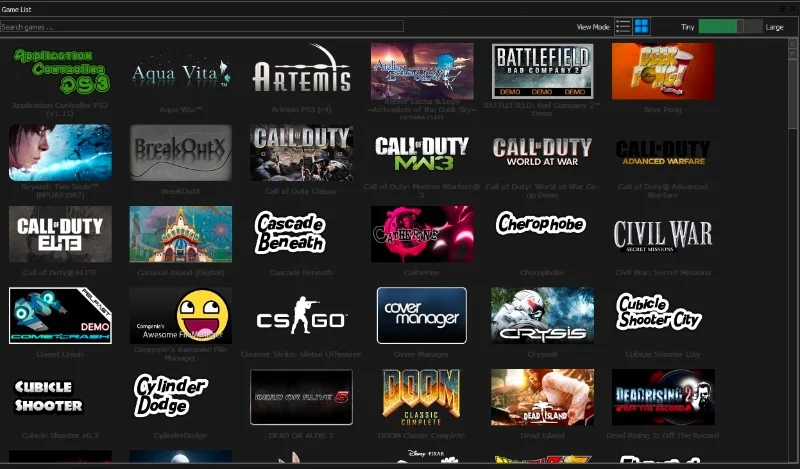
- 平台:Windows、Linux、macOS
- 游戏支持: PlayStation 3 游戏
- 特点:高分辨率渲染,可调设置
- 易于使用:需要设置,对于熟悉仿真的用户来说非常方便
RPCS3是一款多功能控制台模拟器,兼容多种操作系统,包括 Windows、Linux、macOS 和 FreeBSD。 对于想要在 Mac 上玩 PlayStation 3 游戏的人来说,这是一个绝佳的选择。
RPCS3 2模拟器支持众多PlayStation 3游戏,并在安装和运行游戏时提供用户友好的体验。 该模拟器支持 Windows、Linux 和 Mac。 您可以从官方网站安装并下载模拟器。
RPCS3目前支持大量PlayStation 3游戏,即超过3000款游戏。 该列表包括各种游戏,从流行游戏到小众游戏,包括 2010 FIFA 世界杯、50 Cent:沙上的血、空中冲突:秘密战争等等。
性能可能会因游戏和 Mac 硬件而异。 模拟器不断更新和优化,以提高可玩性和整体体验。 还有用于高分辨率渲染等的各种设置。 RPCS3 可以合法使用,但您必须确保您已购买 PlayStation 3 游戏的副本。 您可以从官方网站免费下载模拟器。
下载RPCS3
Xbox 版 Xemu
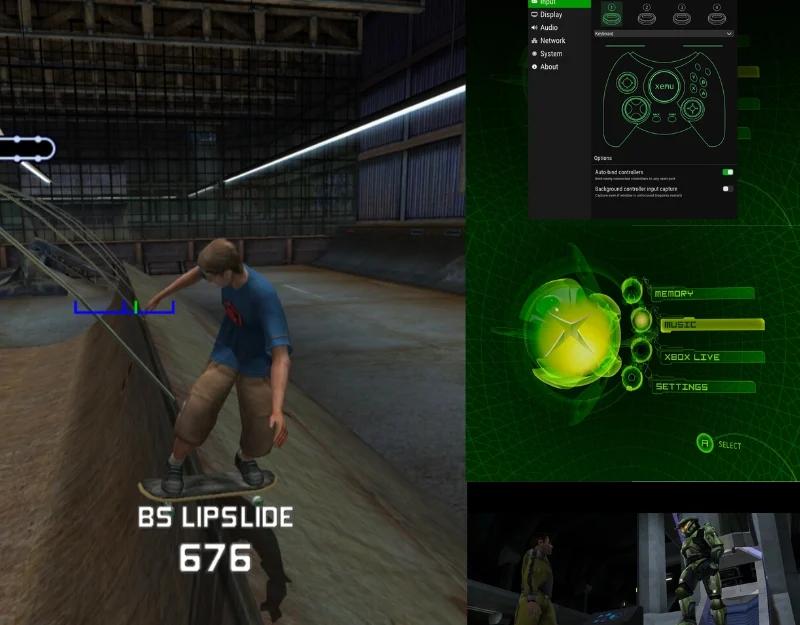
- 平台: Windows、macOS、Linux
- 游戏支持:原版Xbox游戏
- 特点:控制器支持、保存状态、网络连接
- 易于使用:旨在轻松使用,但体验各不相同
Xemu是一款免费的开源模拟器,专门用于 Microsoft 的原始 Xbox 控制台。 控制台模拟器可让您在 Windows、macOS 和 Linux 系统上玩 Xbox 游戏。 Xemu 兼容多种操作系统,可在 Windows、macOS 和 Linux 上本机运行。
该模拟器专注于模拟原始 Xbox 的硬件。 它支持超过1000款游戏。 您可以在他们的网站上找到支持的游戏的完整列表。 您可以选择您想要的游戏并在 Mac 上玩。 该模拟器是用户友好的,旨在重现旧的 Xbox 体验,但请记住易用性。 另请注意,易用性可能会有所不同,具体取决于您对仿真的熟悉程度和个别系统配置。
说到性能。 Xemiu 提供了 Xbox 控制台的忠实模拟。 性能也可能有所不同,具体取决于用户的硬件配置。
Xemu 还支持许多功能,包括支持几乎所有控制器(最多同时支持四个)、保存和加载当前游戏状态的能力、改进的游戏分辨率升级以及连接到其他 Xemu 实例和真实 Xbox 的网络功能,和更多。 Xemu 是合法的,可确保您通过 Xemu 获得合法的 Xbox 游戏副本。 您可以从官方网站下载Xemu。 配备 Intel 和 M1 硅处理器的 Mac 支持它。
下载Xemu
相关阅读:9 个适用于 Windows PC 的最佳 GBA 模拟器
飞投
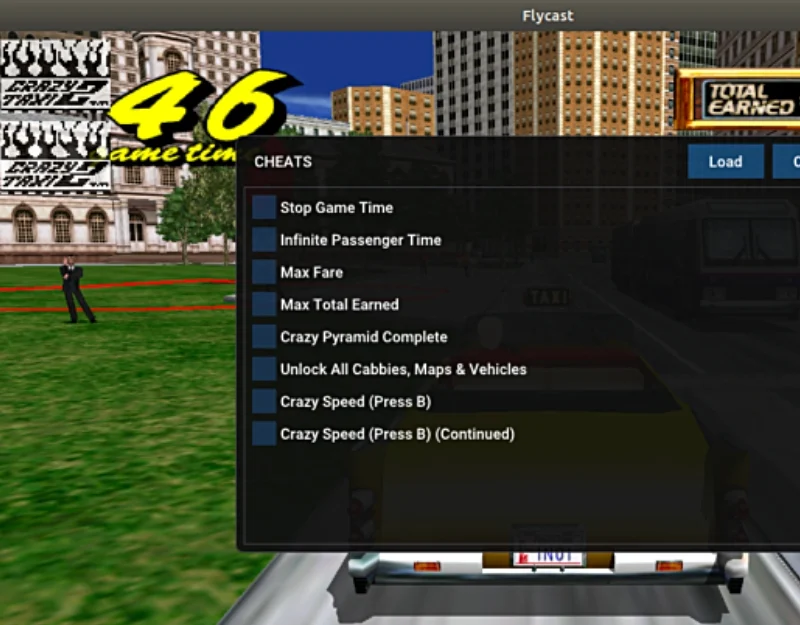
- 平台: Windows、macOS、Linux、Android、iOS
- 游戏支持: Sega Dreamcast、Naomi、Naomi 2、Atomiswave
- 特点:网络支持、分辨率升级
- 易于使用:用户友好且有文档
Flycast是一款多平台模拟器,可让您在 Mac 上玩 Sega Dreamcast、Naomi、Naomi 2 和 Atomiswave 游戏。 它与许多操作系统兼容,并可在 Windows、macOS(Intel 和 ARM)、Linux(64 位)和移动设备(Android 和 iOS)上本机运行。
该模拟器与大多数 Dreamcast、NAOMI、NAOMI 2 和 Atomiswave 游戏兼容。 您可以玩 KOF Neowave、The Rumble Fish、Maximum Speeds 等游戏。 它提供了一个用户友好的界面,特别是对于那些已经具有一定仿真经验的人来说。
为了获得更好的性能,模拟器需要支持 OpenGL 3.0 或 OpenGL ES 2.0 的图形处理器。 它能够流畅运行大多数支持的游戏,但性能可能会因 Mac 硬件而异。 该模拟器还提供了改进游戏玩法的可能性。 它支持分辨率和纹理的升级,提高游戏的视觉质量。 它还通过 Dreamcast Live 等服务支持本地和在线网络 Dreamcast 和 NAOMI 游戏。
Flycast 是开源的,可以合法使用。 但是,与其他模拟器一样,您需要确保您拥有正在玩的游戏的合法副本。 您可以从 GitHub 存储库下载 Flycast。 要将模拟器下载到您的Mac,您可以按照作者提供的安装步骤进行操作。
下载飞播
六十力
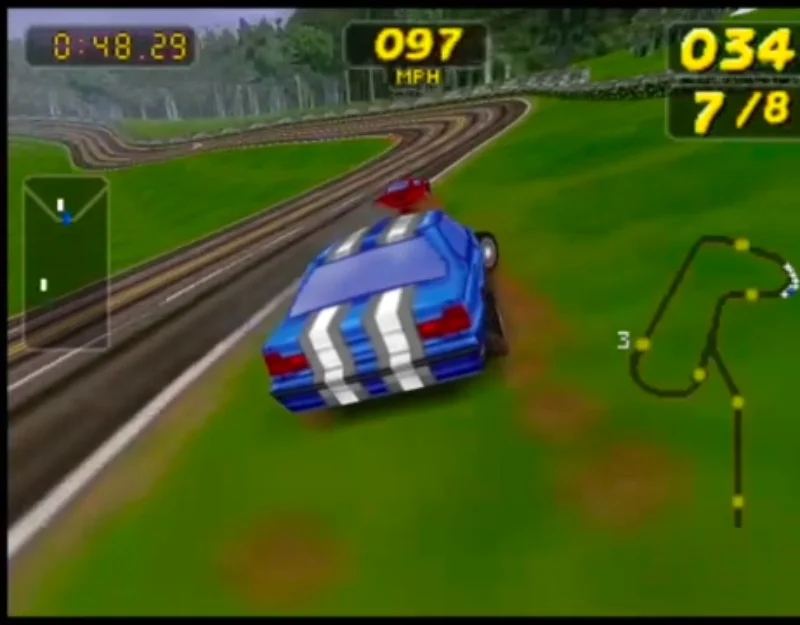
- 平台: macOS
- 游戏支持:任天堂64游戏
- 特点: PPC架构支持、控制器兼容性
- 易于使用:免费和付费版本,对于 Mac 用户来说非常简单
Sixtyforce是专为 macOS 设计的 Nintendo 64 模拟器。 它为 Mac 用户提供定制的仿真体验。 虽然 Sixtyforce 不像 Mupen64Plus 等其他模拟器那样支持那么多 Nintendo 64 游戏,但它仍然可以为大多数受支持的游戏提供可玩的速度,尤其是在 G4 和所有 G5 处理器上。
Sixtyforce 支持多种 Nintendo 64 游戏; 兼容游戏的完整列表可以在其网站上找到。 此页面列出了所有支持的游戏,以及有关每个游戏在模拟器上运行情况的详细信息。 其中包括流行的任天堂游戏,如《Army Men: Sarge's Heroes》、《Disney's Tarzan》、《Gex 3: Deep Cover Gecko》等等。 您可以在此处查看兼容游戏的完整列表。
Sixtyforce 有免费和付费版本。 免费版本缺乏某些功能,例如保存,并且在游戏过程中会显示 Sixtyforce 徽标。 付费版本售价 15 美元,包含保存和删除徽标以提供优化的游戏体验。 当我们谈论模拟器的性能时。 如上所述,它针对 macOS 进行了优化,确保大多数游戏都能以可玩的速度运行,尤其是在功能更强大的 Mac 机型上。Sixtyforce 与 PowerPC (PPC) 架构兼容,这对于使用较旧 Mac 机型的用户尤其有利。
从版本 0.9.2 开始,Sixtyforce 是专有软件。 确保您拥有在 Sixtyforce 上玩的游戏的合法副本,以遵守版权法。 您可以从官方网站下载模拟器。
下载六十力量
海豚

- 平台: Windows、macOS、Linux、Android
- 游戏支持:任天堂 GameCube 和 Wii 游戏
- 特点:高清图形、在线多人游戏
- 易于使用:用户友好且有积极的社区支持
Dolphin是另一个在 Mac 上玩主机游戏的优秀模拟器。 它专为多种平台设计,包括 Windows、Linux、macOS 和 Android。 支持广泛的GameCube和Wii游戏,兼容率高。 目前它支持超过 3000 g,James,包括 Nintendo 和 Wii 游戏,如 EVO 2、Solitaire、Spots Party 等。
该模拟器具有用户友好的界面,并提供各种可增强游戏体验的功能。 它提供了宽屏输出和宽高比切换、在线游戏的网络游戏和 VR 支持的选项。 Dolphin 还允许用户删除游戏纹理并用自己的纹理替换,从而实现一定程度的个性化和视觉增强。
Dolphin 模拟器的性能可能会因游戏和用户设备的硬件而异。 它还提供对宽屏输出的支持、在线游戏的网络游戏、VR 支持以及自定义游戏纹理的能力。 这些功能增强了游戏的视觉和交互方面,并提供了更加身临其境的体验。
Dolphin 是一个合法的模拟器,但您必须确保您使用的是合法购买的游戏副本。 您可以从官方网站免费下载。
下载海豚
Windows模拟器
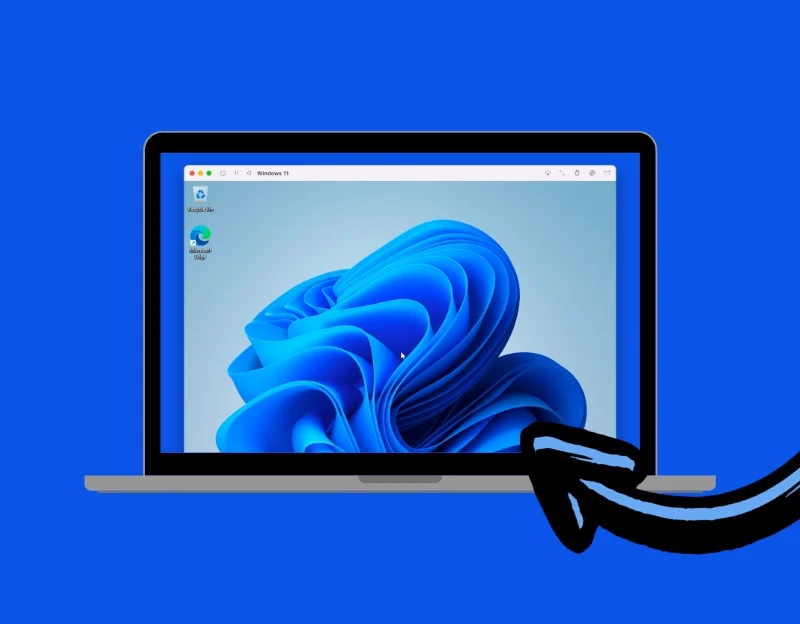
- 平台:各种,包括 Mac(通过仿真)
- 游戏支持:所有Windows游戏
- 特点:取决于所使用的具体模拟器
- 易用性:因模拟器而异
您可以使用Windows 模拟器在 Mac 上玩主机游戏。 控制台模拟是指在 Mac 上玩控制台游戏(例如 PlayStation 或 Nintendo)。 通过 Mac 上的 Windows 模拟器,您还可以玩专为 Windows 开发的游戏。 我们在详细文章中列出了适用于 Mac 的最佳 Windows 模拟器。 您可以选择最适合您需求的模拟器并将其安装在您的 Mac 上。 Windows 模拟器的另一个优点是您可以安装 Windows 控制台模拟器,该模拟器允许您在 Mac 上的 Windows 模拟器上运行控制台游戏。
如何下载和使用适用于 Mac 的 Windows 模拟器
- 下载 Windows 模拟器(如 Parallels 或 Boot Camp)并将其安装在您的 Mac 上。
- 安装 Windows 模拟器后,您可以将 Mac 切换到 Windows。
- 现在,您可以在 Mac 上下载并运行 Windows 游戏。
- 您还可以在 Windows 中安装控制台模拟器。 现在您可以使用此控制台模拟器来玩游戏,就像在普通 Windows PC 上一样。
PlayOnMac – 玩 Windows 游戏
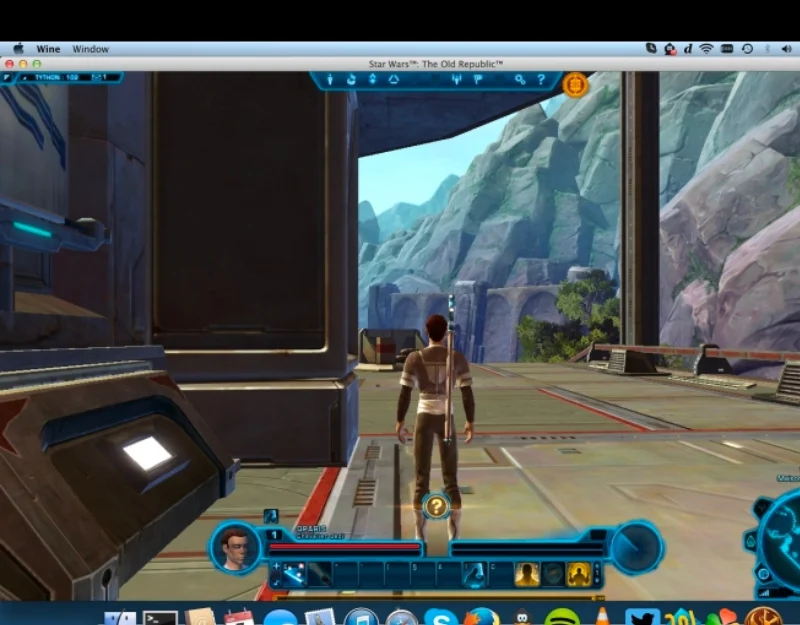
- 平台: macOS
- 游戏支持:Windows 游戏
- 功能:在 Mac 上运行 Windows 应用程序
- 易于使用:简化在 Mac 上运行 Windows 游戏的过程
PlayOnMac是免费的,是 Mac 上 Windows 模拟器的最佳替代品。 它允许您在 macOS 上安装并运行专为 Windows 设计的游戏和应用程序。 它易于使用,是 Bootcamp 或虚拟机等更复杂方法的替代方法。
与 Windows 模拟器不同,PlayOnMac 不需要 Windows 许可证。 它提供良好的系统集成,无需重新启动。 这使得它成为想要运行 Windows 应用程序的 Mac 用户的一个非常方便的选择。

PlayOnMac 支持多种软件,而不仅仅是游戏。 这包括开发工具、教育软件、各种实用程序(功能)、图形设计程序、互联网工具、多媒体应用程序、办公软件等等。 您还可以在 Mac 上运行 Windows 兼容的游戏。 PlayOnMac 的主要优点之一是它不会影响性能,这是虚拟机的常见问题。 这对于游戏和资源密集型应用程序尤其有利,并可确保最佳性能。
PlayOnMac 本身是合法且免费的,但请确保您使用的是合法版本的 Windows 软件。 您可以从官方网站下载PlayonMac并将其安装到您的Mac上。
在 Mac 上下载 Play
德斯穆梅
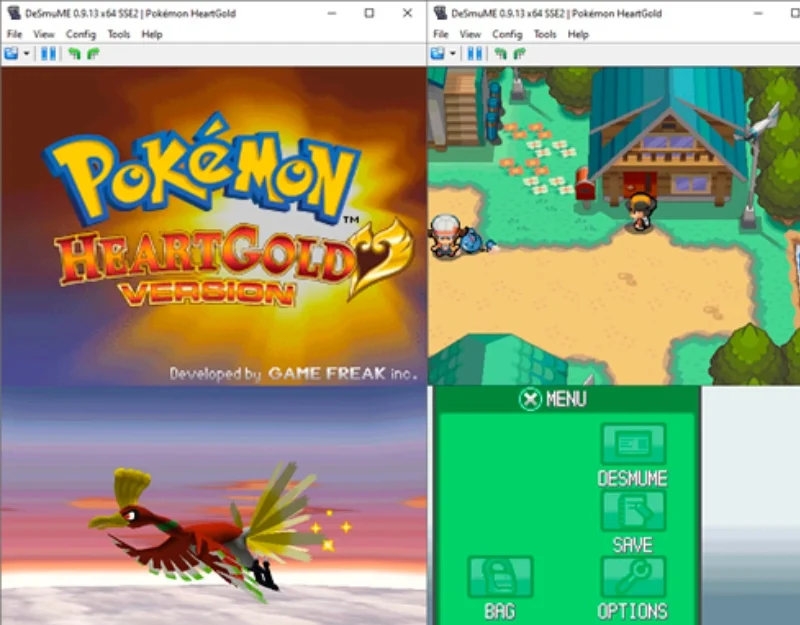
- 平台: Windows、macOS、Linux
- 游戏支持:任天堂 DS 游戏
- 特点:保存状态、作弊码支持
- 易于使用:用户友好的界面
DeSmuME是一款面向 Nintendo DS 的开源模拟器,具有多平台支持。 它与各种操作系统兼容,包括 Windows、macOS 和 Linux。 您可以在 Mac 上使用模拟器玩 Nintendo DS 游戏。 它支持多种 DS 游戏,但不支持 DS 下载播放、DS 本地播放和 DSi 模拟等功能。
您可以通过命令行或图形界面使用模拟器。 它有 RetroArch 的免费版本和 Libretto Core 版本。 模拟器提供可靠的性能,但性能也取决于硬件。 您可以通过启用动态重新编译器等设置来优化性能。
它具有提高分辨率以获得更好的视觉质量、更高版本中的 Wi-Fi/在线支持以及 3D 设置中的各种渲染器选项以改进图形输出的功能。 它还支持纹理过滤器、减少像素化等等。 DeSmuME 的使用是合法的。 但是,您应该确保您使用合法购买的游戏副本以遵守版权法。
下载DeSmuME
视觉男孩前进

- 平台: Windows、macOS、Linux
- 游戏支持: Game Boy、Game Boy Color、Game Boy Advance
- 特点:作弊支持,保存状态
- 易于使用:界面简单,易于使用
Mac 版Visual Boy Advance (VBA-M) 是原始 Game Boy Advance 模拟器的增强版本。 它是为 macOS 开发的,并提供对 GameBoy、GameBoy Color 和 GameBoy Advance ROM 的支持。
VBA-M 支持 GameBoy 系列的大型游戏库。 安装过程很简单。 您可以从官方网站下载 VisualBoyAdvance 并将其安装到您的 Mac 上。 您可以期待良好的表现。 同样,性能可能会因 Mac 硬件的不同而有所不同。
VBA-M 提供操纵杆支持、加速键、自动射击、屏幕捕获和完整保存状态支持。 它还包括增强显示效果的图形过滤器、GUI 皮肤支持和新添加的 HQ3x/4x 像素过滤器。 它还具有 LAN 和互联网上的 GameBoy 连接、GameBoy 打印机模拟器、实时 IPS 修补和音频/视频录制。 它还包括黑客和调试工具,并支持各种作弊代码。
Visual Boy Advance可以合法使用。 您可以从官方网站下载并安装并安装到您的 Mac 上。
下载 Visual Boy Advance
彼岸

- 平台: Windows、macOS、Linux
- 游戏支持:多种系统,包括 NES、SNES 和 Game Boy
- 特点:强调准确性,支持众多系统
- 易于使用:由于注重准确性,因此更加复杂
Higan是一款多系统模拟器,兼容多种操作系统,包括 Windows、macOS、Linux 和 OpenBSD。 该模拟器支持 Bones (Super Nintendo) 和 BGBA (Game Boy Advance) 主机游戏。
Higan 是 emulator.net 网站上提供的控制台模拟器之一。 该网站提供大量免费模拟器游戏和视频游戏 ROM。
Higan 允许您将游戏组织到文件夹中。 这些文件夹包含游戏的元数据,包括 SRAM、作弊、输入设置、模拟器元数据等。 这使得管理所有游戏变得容易。
Higan 提供稳定的性能。 彼岸是合法使用的。 但是,建议使用合法购买的游戏副本以遵守版权法。 在该网站上,您还可以找到可以在线玩的基于网络的浏览器模拟器游戏。 同样,您也可以使用 Emulatorzone 来查找不同的模拟器。
下载Higan模拟器
如何选择最适合 Mac 的控制台模拟器
- 兼容性:首先确保模拟器适用于您的 Mac。 检查它是否与您的 macOS 版本兼容。
- 游戏支持:想想你想玩什么。 有些模拟器适合某些主机游戏,有些则不适合。 选择一款支持您喜爱的游戏的游戏。
- 易于使用:寻找易于设置和使用的模拟器。
- 性能:性能是最重要的。 好的模拟器可以流畅地运行游戏,没有任何故障。 您可以考虑模拟器需要多少CPU、GPU和RAM的参数。
- 功能:一些模拟器提供很酷的功能,例如随时保存游戏或改进图形。 确定哪些功能对您很重要。
- 法律方面:最后但并非最不重要的一点是,您应该考虑使用模拟器的法律方面
本文列出的所有控制台模拟器的并排比较
功能/模拟器 | Windows模拟器 | 开放式动车组 | RPCS3 | 谢姆 | 飞投 | 六十力 | 海豚 | 在Mac上玩 | 德斯穆梅 | 视觉男孩前进 | 彼岸 |
|---|---|---|---|---|---|---|---|---|---|---|---|
模拟器类型 | 通用窗户 | 多系统 | 游戏机3 | Xbox | 世嘉平台 | 任天堂 64 | 游戏立方/Wii | Mac 上的 Windows 游戏 | 任天堂 DS | 游戏男孩系列 | 多系统 |
支持的游戏 | 各种Windows游戏 | 控制台范围广 | PS3 游戏 | 原创 Xbox 游戏 | 梦播,娜奥米 | 任天堂 64 游戏 | 游戏立方体、Wii | 各种Windows游戏 | 任天堂 DS | Game Boy,颜色,高级 | NES、SNES、Game Boy 等 |
价格 | 各不相同 | 自由的 | 自由的 | 自由的 | 自由的 | 免费/付费 | 自由的 | 自由的 | 自由的 | 自由的 | 自由的 |
操作系统 | 各种各样的 | 苹果系统 | Windows、Linux、macOS | Windows、macOS、Linux | 多平台 | 苹果系统 | 多平台 | 苹果系统 | 多平台 | 多平台 | 多平台 |
分辨率提升 | 各不相同 | 是的 | 是的 | 是的 | 是的 | 是的 | 是的 | 各不相同 | 不 | 是的 | 是的 |
控制器支持 | 各不相同 | 是的 | 是的 | 是的 | 是的 | 是的 | 是的 | 各不相同 | 是的 | 是的 | 是的 |
在线多人游戏 | 各不相同 | 不 | 是的 | 不 | 是的 | 不 | 是的 | 各不相同 | 不 | 不 | 不 |
保存状态功能 | 各不相同 | 是的 | 是的 | 是的 | 是的 | 仅付费版本 | 是的 | 各不相同 | 是的 | 是的 | 是的 |
可定制性 | 高的 | 高的 | 高的 | 缓和 | 高的 | 缓和 | 高的 | 高的 | 缓和 | 高的 | 高的 |
使用方便 | 各不相同 | 方便使用的 | 缓和 | 方便使用的 | 方便使用的 | 方便使用的 | 方便使用的 | 方便使用的 | 方便使用的 | 方便使用的 | 缓和 |
有关 Mac 最佳控制台模拟器的常见问题解答
1. 如何提高 Mac 上的模拟器性能?
您可以通过多种方式提高模拟器的性能。 以下是提高性能的最常见和最简单的方法。 请记住,可以增强性能的最重要因素是您的 Mac 硬件和您选择的模拟器。
- 更新您的 Mac:确保您的 macOS 是最新的。 这可以提高整体性能和兼容性。
- 升级硬件:如果可能,您可以升级 Mac 的硬件以提高其性能。
- 优化模拟器设置:调整模拟器设置。 降低图形设置或降低分辨率以提高速度。
- 关闭后台应用程序:如果后台运行的程序过多,您的 Mac 速度可能会变慢。 关闭不必要的应用程序以释放模拟器资源。
- 保持模拟器更新:定期将模拟器更新到最新版本以获得改进和错误修复。
- 检查兼容性:某些模拟器在某些系统配置下工作得更好。 确保您的模拟器与您的 Mac 型号兼容。
2. 使用模拟器有什么风险吗?
使用模拟器是合法的,但下载和使用不属于您的游戏的 ROM 是非法的。 这可能会导致法律问题。 您还应该注意一些其他风险。
- 恶意软件风险:一些提供模拟器和 ROM 的网站可能包含恶意软件。 这可能会损害您的计算机。
- 性能问题:模拟器可能会降低 Mac 的速度,尤其是在 Mac 的硬件功能不强大的情况下。
- 兼容性问题:某些模拟器可能无法与您的系统很好地配合,并导致崩溃或错误。
3.我可以通过模拟器玩多人游戏吗?
是的,您可以在 Mac 上玩多人游戏。 许多模拟器都支持本地多人游戏模式,让您可以与同一台计算机上的其他玩家一起玩。 一些模拟器还提供在线游戏,让您可以通过互联网与朋友联系。 确保游戏支持多人游戏并确保您有稳定的互联网连接。
4. 我可以合法下载我拥有的游戏的ROM吗?
是的,您可以合法下载您拥有的游戏的 ROM。
5. Mac 上最好的整体模拟器是什么?
适用于 Mac 的最佳模拟器可能会根据您的需求而有所不同,但最受欢迎的选择是 OpenEmu。 您可以考虑诸如用户友好界面、对许多控制台的支持、控制器支持、定期更新等参数。
